- Sådan rettes integritetsfejl i rust
- 1. Bekræft spilfiler
- 2. Giv Admin Privilegium
- 3. Tænd og tænd for din router
- 4. Indstil DNS-indstillinger til standard
- 5. Installer EasyAntiCheat-certifikat
- 6. Geninstaller spillet
- Hvordan rettes rustintegritetsfejl i Windows 10?
- Hvordan verificerer man rust spilfiler på Steam?
- Sådan repareres rustspil, der går ned på Windows 10?
- Hvordan rettes ruststartfejl, selvom den åbner?
- Hvordan opdaterer man rustspil?
- Hvordan verificerer man integriteten af spilfiler i rust?
- Hvordan reparerer jeg rustspilfiler på Steam?
- Hvorfor bliver mit spil ved med at gå ned ved opstart af Windows 10?
- Hvordan reparerer man, at damp bliver ved med at gå ned og gå ned?
- Hvordan rettes rustnedbrud på Windows 10?
- Hvordan retter jeg fejl i rustforbindelsen?
- Hvordan opdaterer rust på Steam?
- Hvordan kontrollerer jeg, om rust er sikkert på Steam?
- Hvordan reparerer man, at steam bliver ved med at nægte at opdatere spil?
Rust er et af de ældre og populære multiplayer-kun åben-verden overlevelsesvideospil, der er blevet udviklet af Facepunch Studios og lanceret helt tilbage i 2013. Det var oprindeligt i tidlig adgangstilstand og i øjeblikket et af de højest vurderede pc-spil på Steam med positive anmeldelser på grund af dens virkelige spiloplevelse. Nu, hvis du i tilfældet oplever integritetsfejlen i Rust, kan du følge denne fejlfindingsvejledning for at rette den.
Rust har kun til formål at støde på forskellige livsoverlevelseskampe såsom sult, tørst, kulde, husly, beskytte dig selv mod andre, bruge ild til at holde dig varm, dræbe dyr og meget mere. Men mange spillere bliver påvirket af “Afbrudt: Integritetsfejl: Ukendt filversion: Bundles\shared\prefabs.bundle” fejlmeddelelse under forbindelse til spilserveren. I mellemtiden modtager de fleste af dem også ‘Ukendt EAC-fejl’.
Sådan rettes integritetsfejl i rust
Nå, for at være meget præcis, er den særlige fejl “Disconnected: EAC: EAC Disconnected” for det meste bekymrende for Rust-spillerne. ‘EAC’ står for ‘EasyAntiCheat’, som er en sikkerhedstjeneste til at beskytte spillet og andre ægte spillere mod snydere og hackere. Denne form for fejl opstår hovedsageligt, når EAC-klienten ikke formår at etablere en gyldig forbindelse til spilserverne, og fejlen dukker op hver gang.
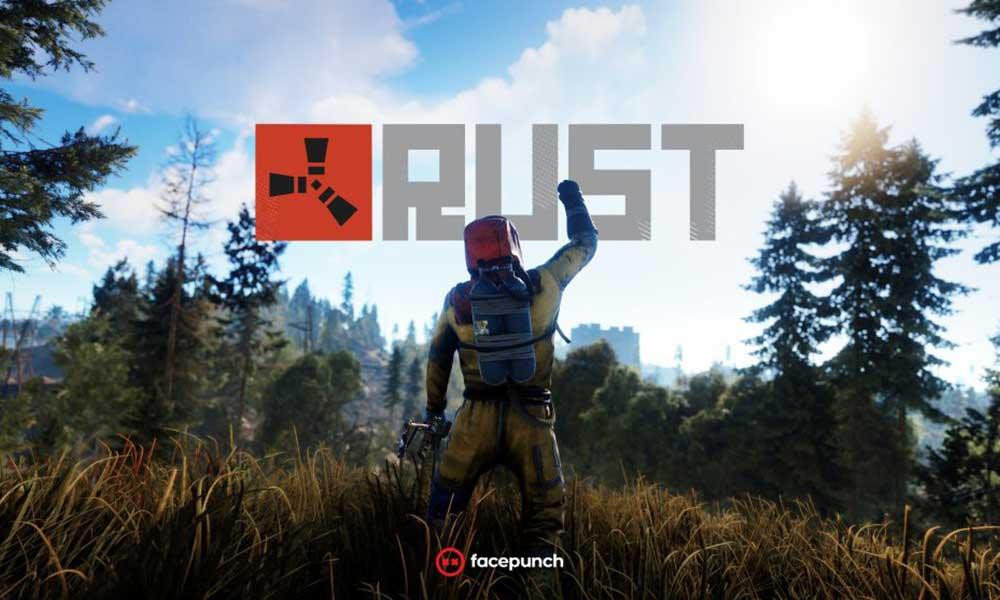
Når man kommer til de mulige årsager bag et sådant problem, ser det ud til, at manglende eller beskadigede spilfiler på din computer også kan udløse EAC-afbrudt fejl. Mens det at køre spillets eksekverbare eller klienteksekverbare uden administratortilladelsen også kan udløse integritetsfejlen. Derudover kan problemer med internetforbindelsen eller endda problemer med det installerede EAC-certifikat være en anden årsag.
1. Bekræft spilfiler
Rust PC-spillere på Steam kan følge nedenstående trin for nemt at verificere og reparere de manglende eller beskadigede spilfiler, fordi nogle af de interne spilfiler i nogle tilfælde kan blive påvirket af flere årsager. Det anbefales altid at reparere dine spilfiler fra Steam-klienten for at krydstjekke, at intet skaber et problem med spilfilerne. For at gøre det:
Annoncer
- Åbn Damp klient > Sørg for, at du er logget ind på din gyldige konto.
- Klik på Bibliotek >Højreklik på Rust fra listen.
- Klik på Ejendomme > Vælg Lokale filer fanen.
Reklame
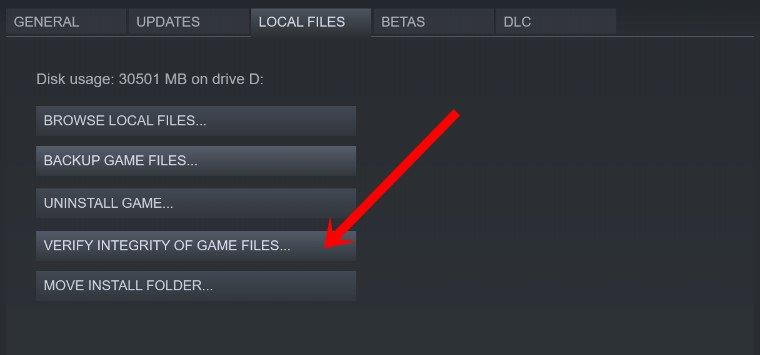
- Klik derefter på Bekræft integriteten af spilfiler.
- Vent på, at processen er fuldført. Når du er færdig, skal du sørge for at genstarte computeren for at anvende ændringer.
Endelig kan du køre spillet for at kontrollere, om integritetsfejlen i Rust er blevet rettet eller ej.
2. Giv Admin Privilegium
Nå, det er nødvendigt at give administratorrettigheder til spillets eksekverbare eller endda klientens eksekverbare fil for at kunne køre spillet korrekt på nogen måde. Dette er et af de mest almindelige problemer for pc-brugere, fordi de for det meste ikke kører programmet med administratoradgang, og det ender med flere problemer med applikationerne eller spillene.
- Højreklik på din Steam.exe fil eller skrivebordsgenvejsfilen.
- Klik på Ejendomme > Gå til Kompatibilitet fanen.
- Afkrydsning Kør dette program som administrator.
- Klik nu videre ansøge og så Okay for at gemme ændringer.
- Endelig er du god til at gå.
Igen bliver du nødt til at give admin adgang til spilfilen. At gøre det:
Annoncer
- Åbn Damp klient > Sørg for, at du er logget ind på din gyldige konto.
- Klik på Bibliotek >Højreklik på Rust fra listen.
- Klik på Ejendomme > Vælg Lokale filer fanen.
- Vælg Gennemse lokale filer >Højreklik på den Rust.exe fil.
- Vælg Ejendomme > Gå til Kompatibilitet fanen.
- Aktiver ‘Kør dette program som administrator’ afkrydsningsfeltet.
- Klik på ansøge og så Okay for at gemme ændringer.
3. Tænd og tænd for din router
Hvis dit spil stadig står over for fejlen, så sørg for at tjekke din internetforbindelse. Nogle gange kan en langsommere internethastighed eller ustabilt netværkssignal også udløse flere serverforbindelsesrelaterede problemer for online multiplayer videospil. Derudover bør du prøve at bruge en kablet (ethernet) forbindelse, hvis du bruger en Wi-Fi-forbindelse eller omvendt for at krydstjekke problemet.
I mellemtiden bør du også udføre tænd/sluk-cyklussen til din Wi-Fi-router, fordi nogle gange kan routersystemet gemme adskillige midlertidige cachedata, som generer dig meget. At gøre dette:
- Sluk for Wi-Fi-routeren > Sørg for, at LED-indikatorerne er helt slukket.
- Tag nu strømkablet ud af routeren > Vent i omkring 30 sekunder.
- Sæt derefter strømkablet i igen, og tænd for routeren igen.
- Opret forbindelse til Wi-Fi-netværket og kontroller, om integritetsfejlen i Rust eller EAC Disconnected-fejlen er blevet løst eller ej.
4. Indstil DNS-indstillinger til standard
Hvis du stadig står over for problemet, skal du sørge for at slå UPnP-indstillingerne til på din routers adminpanel. Bare log ind på din routers admin panel via en webbrowser og gå til Avanceret / Port Forwarding mulighed. Dernæst skal du sørge for at aktiver UPnP mulighed.
Annoncer
Derudover bør du kontrollere, om du har valgt DNS-adresseindstillingerne til standardtilstanden eller ej. For at gøre det:
- Klik på Wi-Fi eller netværksikon fra proceslinjen.
- Klik på Netværks- og internetindstillinger > Klik på Skift adapterindstillinger.
- Højreklik på den aktive internetadapter, du bruger.
- Vælg Ejendomme >Dobbeltklik på Internetprotokol version 4 (TCP/IPv4).
- Sørg for at vælge Få en IP-adresse automatisk og Få DNS-serveradresse automatisk.
- Klik nu videre Okay for at gemme det og genstarte din computer for at anvende ændringerne.
- Endelig bør du være i stand til at løse integritetsfejlen i Rust.
Skal læses:Sådan rettes rustfejl: afbrudt eller forbindelsesforsøg mislykkedes
5. Installer EasyAntiCheat-certifikat
Men hvis ovenstående metode ikke løser problemet, kan du prøve at installere EasyAntiCheat-certifikatet korrekt på din computer. Chancerne er store for, at du får fejlen EAC frakoblet, mens du forsøger at starte Rust, fordi EAC-certificeringen ikke er korrekt installeret og nægtet at køre.
- Vi antager, at du allerede har aktiveret administratortilladelsen for Steam-klienten. Hvis ikke, så gør det først.
- Åbn nu Steam-klienten > Sørg for, at du er logget ind på din gyldige konto.
- Klik på Bibliotek >Højreklik på Rust fra listen.
- Klik på Ejendomme > Vælg Lokale filer fanen.
- Vælg Gennemse lokale filer > Næste, Højreklik på den Rust.exe fil.
- Vælg Åbn filplacering mulighed fra menuen.
- Find EasyAntiCheat mappe og åbne den.
- Søg efter .cer udvidelsesbaserede certifikatfiler fra mappen.
- Fra disse filer er der et Certificate Import Installer (ligner papir med et orange bånd).
- Dobbeltklik nu på den fil for at åbne Guiden Certifikatimport.
- Vælg Lokal maskine fra Butiks placering mulighed > Klik på Næste at fortsætte.
- Vælg Vælg automatisk certifikatlageret baseret på certifikatets type og klik på Næste.
- Følg anvisningerne på skærmen trin for trin, indtil du ser Fuldførelse af guiden Certifikatimport besked.
- Klik til sidst videre Afslut for at fuldføre processen > Genstart din computer.
Dette kan hjælpe dig med at løse integritetsfejlen i rust eller EAC Disconnected fejlen fuldstændigt.
6. Geninstaller spillet
Men hvis ingen af metoderne virkede for dig, skal du bare afinstallere og geninstallere Rust-spillet på din computer for at afslutte enhver form for mulige problemer (hvis nogen). Du skal ikke bekymre dig om de gemte spildata, fordi de opbevares sikkert på Steam-serveren.Så log bare ind på din eksisterende Steam-konto og geninstaller derefter spillet for at få dine spilfremskridt tilbage.
- Husk, at både Steam-klienten og Rust er lukket helt. Du kan også gå til Task Manager (Ctrl+Shift+Esc) for at lukke Steam & Rust fra fanen Processer (hvis nogen).
- Tryk nu på Windows + I nøgler til at åbne Windows-indstillinger.
- Klik på Apps > Rul ned til listen over installerede programmer, og find Rust.
- Enkelt-klik på Rust og vælg Afinstaller.
- Følg instruktionerne på skærmen for at fuldføre afinstallationsprocessen. Hvis du bliver bedt om det af UAC, skal du klikke på Ja for at tillade processen.
- Når spillet er slettet, skal du sørge for at lukke alle opgaver og genstarte din pc/laptop.
- Start derefter Steam-klienten > Søg efter Rust spil.
- Klik på Installere for at geninstallere Rust-spillet på din computer igen.
- God fornøjelse!
Det er det, gutter. Vi antager, at denne guide var nyttig for dig. For yderligere spørgsmål kan du kommentere nedenfor.
FAQ
Hvordan rettes rustintegritetsfejl i Windows 10?
Klik på Bibliotek > Højreklik på Rust fra listen. Klik derefter på Verify Integrity of Game Files. Vent på, at processen er fuldført. Når du er færdig, skal du sørge for at genstarte computeren for at anvende ændringer. Endelig kan du køre spillet for at kontrollere, om integritetsfejlen i Rust er blevet rettet eller ej. 2. Giv Admin Privilegium
Hvordan verificerer man rust spilfiler på Steam?
Hvis du også føler, at det er muligt, så tjek nedenstående trin for at bekræfte spilfiler. Start Steam på computeren. Gå til Bibliotek > Højreklik på Rust fra spillisten. Klik på Egenskaber > Gå til lokale filer. Klik på Bekræft spilfilernes integritet… Det kan tage et stykke tid at fuldføre verifikationsprocessen.
Sådan repareres rustspil, der går ned på Windows 10?
Klik på Bibliotek > Højreklik på Rust fra listen. Vælg Gennemse lokale filer > Højreklik på filen Rust.exe. Aktiver afkrydsningsfeltet ‘Kør dette program som administrator’. Klik på Anvend og derefter OK for at gemme ændringerne. 3.Tænd og tænd for din router Hvis dit spil stadig står over for fejlen, så sørg for at tjekke din internetforbindelse.
Hvordan rettes ruststartfejl, selvom den åbner?
Ruststartfejl: Sådan rettes dampbelastningsfejl, selvom den åbner? 1 Du bliver nødt til at slette filen “steam_api64.dll” fra mappen steam/steamapps/common/rust. For dem, der ikke kan finde… 2 Når du er færdig, genstart din Steam-klient og kør Rust-spillet. Det burde virke nu. Mere …
Hvordan opdaterer man rustspil?
Rust-spillets startgrænseflade vises. Her kan du se en Opdater knap i blå farve. Hvis ja, så klik på det og lad spillet blive opdateret automatisk. Når du er færdig, kan du se Play-knappen i grøn farve. Klik på Spil og nyd det!
Hvordan verificerer man integriteten af spilfiler i rust?
Gå til Bibliotek > Højreklik på Rust fra spillisten. Klik på Egenskaber > Gå til lokale filer. Klik på Bekræft spilfilernes integritet… Det kan tage et stykke tid at fuldføre verifikationsprocessen.
Hvordan reparerer jeg rustspilfiler på Steam?
Det anbefales altid at reparere dine spilfiler fra Steam-klienten for at krydstjekke, at intet skaber et problem med spilfilerne. For at gøre det: Åbn Steam-klienten > Sørg for, at du er logget ind på din gyldige konto. Klik på Bibliotek > Højreklik på Rust fra listen. Klik derefter på Verify Integrity of Game Files.
Hvorfor bliver mit spil ved med at gå ned ved opstart af Windows 10?
Nogle gange kan Windows-systemet eller eventuelle baggrundstjenester forårsage, at opstarten går ned eller fejl, for det meste, mens du starter et spil. Så det er altid bedre og anbefales at genstarte din computer én gang, hvis du har siddet fast et sted, eller spillet ikke åbner, eller der vises en fejl. Klik på menuen Start > Klik på Power-ikonet.
Hvordan reparerer man, at damp bliver ved med at gå ned og gå ned?
Genstart Steam Luk Steam-klienten, hvis den kører. Gå derefter til proceslinjen og højreklik på Steam-ikonet > Klik på Afslut. Start endelig Steam-klienten igen. 2.Genstart pc Nogle gange kan Windows-systemet eller en hvilken som helst baggrund, der kører, forårsage, at opstarten går ned eller fejl, for det meste, mens du starter et spil.
Hvordan rettes rustnedbrud på Windows 10?
Klik på menuen Start > Klik på Power-ikonet. Der skal du vælge genstartsindstillingen. Klik på den og vent på genstartsprocessen. Når din pc er tændt igen, skal du starte Steam og køre Rust-spillet for at tjekke for problemet. Hvis dit Windows-system har nogle fejl eller cache-problemer, er genstartsmetoden altid praktisk. 3. Fjern DLL fra Steam
Hvordan retter jeg fejl i rustforbindelsen?
Sådan rettes rustfejl: afbrudt eller forbindelsesforsøg mislykkedes. Først og fremmest skal du sørge for, at dit Rust-spil er opdateret til den nyeste version, og at Steam-klienten også er opdateret. Alt du skal gøre er at gå over til Task Manager og lukke alle Rust- eller Steam-processerne fuldstændigt.
Hvordan opdaterer rust på Steam?
Når baggrundsprocesserne er ryddet, genstart Steam-starteren, og den vil blive opdateret. Klik derefter på Rust-spillet, og du vil finde Opdateringsmulighed (hvis opdatering tilgængelig). 1.
Hvordan kontrollerer jeg, om rust er sikkert på Steam?
For at gøre det: Åbn Steam-klienten > Sørg for, at du er logget ind på din gyldige konto. Klik på Bibliotek > Højreklik på Rust fra listen. Klik derefter på Verify Integrity of Game Files. Vent på, at processen er fuldført.
Hvordan reparerer man, at steam bliver ved med at nægte at opdatere spil?
Afslut appen, tryk derefter på Windows-tasten, skriv Steam, og genstart den. Prøv at opdatere eller installere spillet igen, og det burde have løst fejlen. Den opdateringsrelaterede fejl kan opstå, hvis mappen eller spilfilerne på harddisken er beskadiget.
